Sådan anvendes Håndtering af adgangskode
Bandizip leverer en adgangskodeadministrator siden v7.0; Hvis du ofte komprimerer og dekomprimerer arkiver med lange og komplekse adgangskoder, kan administratoren gøre dit job lettere.
ADVARSEL
- Adgangskodeadministratoren gemmer dine adgangskoder i registreringsdatabasen og krypterer dem ikke. Adgangskoderne kan lækkes af en angriber, selv med en hovedadgangskode.
- Adgangskoderne, der er gemt i registreringsdatabasen, kan blive beskadiget af forskellige årsager. Hvis du bruger en meget kompleks adgangskode, vær ALDRIG helt afhængig af adgangskodeadministratoren.
- Brug af "Eksporter Bandizip's indstillinger" eksporterer også adgangskoder i adgangskodeadministratoren.
BEMÆRK
- I Bandizip Standard Edition kan kun en adgangskode gemmes i adgangskodeadministratoren.
Download Bandizip 
|
Gem en ny adgangskode i adgangskodeadministratoren
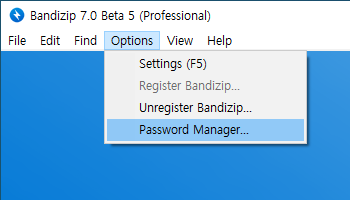
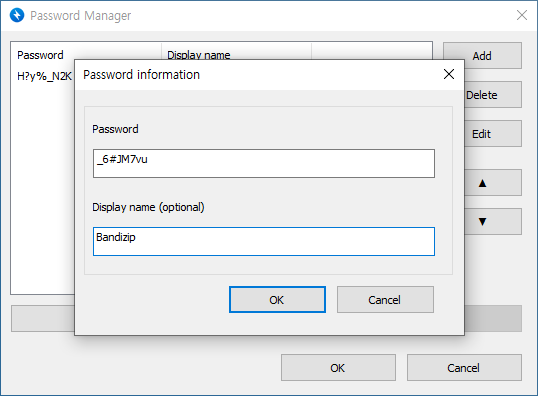
- Klik på Valg> Håndtering af adgangskode....
- Klik på Tilføj, og indtast en ny adgangskode. Du kan også indtaste et visningsnavn for at identificere adgangskoden.
- Klik på OK.
- Du kan slette, redigere eller flytte om på de adgangskoder, der er gemt i adgangskodeadministratoren.
BEMÆRK: Hvis du klikker på Annuller eller X (i stedet for OK) for at lukke en dialogboks, gemmes ikke alle ændringer, du foretager i dialogboksen.
Komprimer med den gemte adgangskode
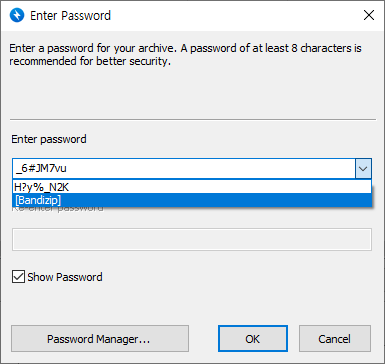
- Når du opretter et nyt arkiv, skal du klikke på Angiv adgangskode….
- Klik på rullemenuen til højre for adgangskodeindtastningsfeltet. Du kan muligvis finde en liste over de adgangskoder, der er gemt i adgangskodeadministratoren.
Hvis du har indtastet et visningsnavn under lagring af adgangskoden, vises navnet i stedet for selve adgangskoden. - Vælg det adgangskode eller det visningsnavn, du ønsker, og klik på OK.
Dekomprimer med den gemte adgangskode
Hvis en adgangskode i et arkiv også er gemt i din adgangskodeadministratoren, bliver det lettere at indtaste adgangskoden.
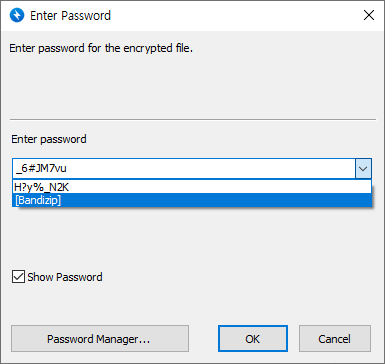
- Når dekomprimering af et krypteret arkiv vises en dialogboks til adgangskodeindtastning.
Klik på rullemenuen til højre for adgangskodeindtastningsfeltet. Du kan muligvis finde en liste over de adgangskoder, der er gemt i adgangskodeadministratoren. - Vælg adgangskoden eller visningsnavnet til arkivet, og klik på OK.
Angiv en hovedadgangskode
Medmindre en hovedadgangskode er angivet, kan de gemte adgangskoder i adgangskodeadministratoren, vises af alle der bruger computeren. Hvis du bruger adgangskodeadministratoren på en offentlig eller delt computer, anbefales det kraftigt at angive en hovedadgangskode.
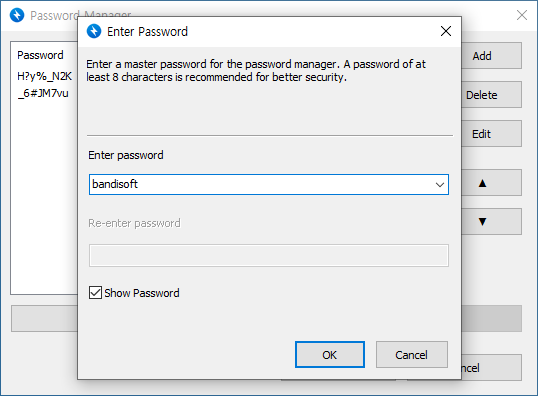
- Åbn adgangskodeadministratoren, og klik på Angiv hovedadgangskode…
- Indtast det ønskede hovedadgangskode, og klik på OK.
BEMÆRK: Hvis du klikker på Annuller eller X (i stedet for OK) for at lukke en dialogboks, gemmes ikke alle ændringer, du foretager i dialogboksen.
Så snart en hovedadgangskode er angivet, kræves der indtastning af hovedadgangskoden ved åbning af adgangskodeadministratoren eller ser de adgangskoder, der er gemt i administratoren til (de)komprimering.
Hvis du har glemt din hovedadgangskode, skal du klikke på Nulstil, når du bliver bedt om at indtaste hovedadgangskoden. Husk, at nulstilling af hovedadgangskoden også sletter alle de adgangskodeoplysninger, der er gemt i adgangskodeadministratoren.


